Y ustedes se van a preguntar por que tendrían que hacer uso de esta herramienta. Porque van a cortar un video que ya subieron a la plataforma de Youtube?
Aunque no lo crean es bastante habitual tener que hacerlo. Y por alguna razón Youtube creó esta función, no ?
Vamos a ver un poco las bondades del editor en Youtube Studio.

Como cortar un video que ya subimos a Youtube
Vamos a suponer que hicimos un video y que por error utilizamos una plantilla de 20 minutos y nuestro video dura 10 minutos. Es decir que tendremos 10 minutos que no tienen contenido, lo cual va afectar de manera negativa nuestras estadísticas.
O también puede ser que queramos quitar un patrocinio de algún video.
También, algo que hacen es subir un video de 2 minutos, donde 1 minutos es el contenido del video y el resto es simplemente una imagen. Youtube al analizar esto lo presenta como un video normal y lo promociona como tal (le envía notificaciones a algunos de tus suscriptores, etc)
Luego, el creador de contenido le quita ese minuto extra del video y lo transforma en un video Short, por lo cual Youtube lo muestra en los feeds de shorts.
OJO, yo se que esto funciona, se que muchos lo hacen, pero siento que es hacer trampa o abuso de la plataforma, por lo cual no lo hago en mi cuenta.. Ahi les dejo la información, ustedes usen la como quieran.
Recordemos que en estos ejemplos, los videos ya están en la plataforma, ya tienen visitas. Por esta razón eliminarlos y volverlos a subir, no es la mejor opción.
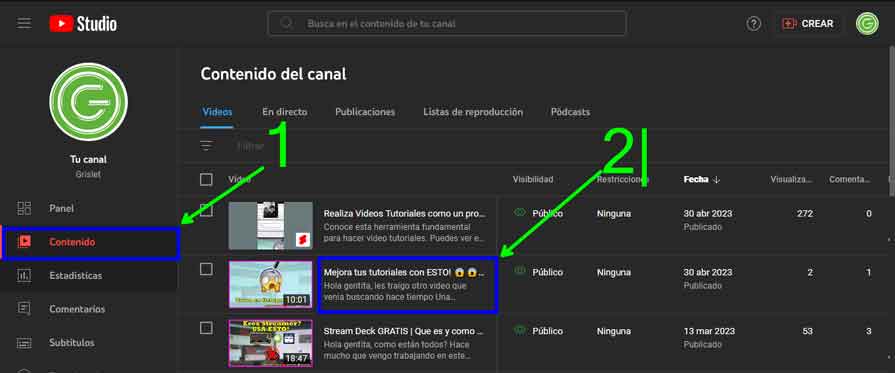
Entonces vamos a entrar en Youtube Studio, seleccionamos la opción Contenido y luego el video que queremos editar. Luego, sobre el margen izquierdo veremos la opción «Editor».
En esta parte es donde vamos a poder recortar nuestro video y tendremos dos opciones para ello.
- Quitamos la primer parte o el final del video.
- Seleccionamos una parte en el medio del video, la cual queramos eliminar.
Al seleccionar la opción recortar vamos a ver que, sobre nuestra linea de tiempo, aparecen como una barra de color celeste al comienzo y al final del video.
Esta sería la opción 1 donde o quitamos parte del inicio del video o parte del final del mismo.
Si utilizamos la opción nuevo corte van a ver que aparecen marcas de color rojo. Esto también nos va a permitir seleccionar una parte en el medio del video. Y si se preguntan si pueden hacer varios cortes, la respuesta es SI.
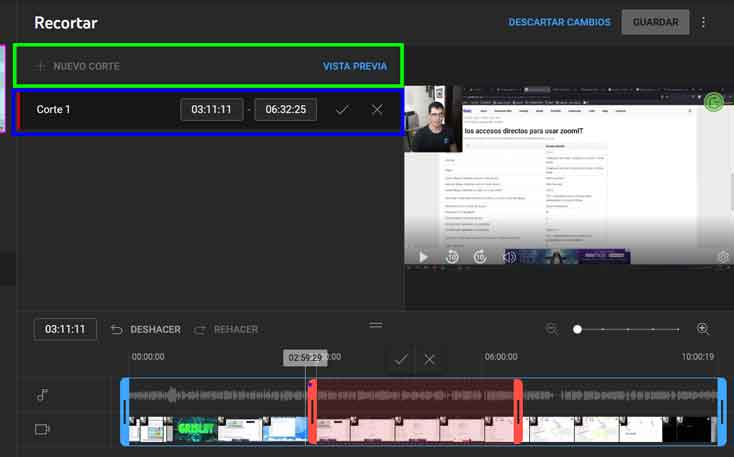
Luego aplican los cambios le dan a guardar y dejan que Youtube se encargue del resto.
Como solucionar el error de los 5 segundos en el editor
Obviamente esto ya me sucedió y no es exactamente un error. Como habíamos dicho en los ejemplos anteriores, estos videos ya estaban en Youtube y todos los videos en esta plataforma tendrían que tener pantalla final o tarjetas de información. Si los tuyos no los tienen o no sabes de que hablo, por favor me avisas en los comentarios para explicarlo.
Entonces si queremos cortar un video en Youtube y tiene la pantalla final obtendremos el error: El elemento debe poder verse al menos durante 5 segundos.
Para no tener problemas, vamos a tener que eliminar momentáneamente estos objetos y luego que Youtube finalice con la edición lo volvemos a agregar.
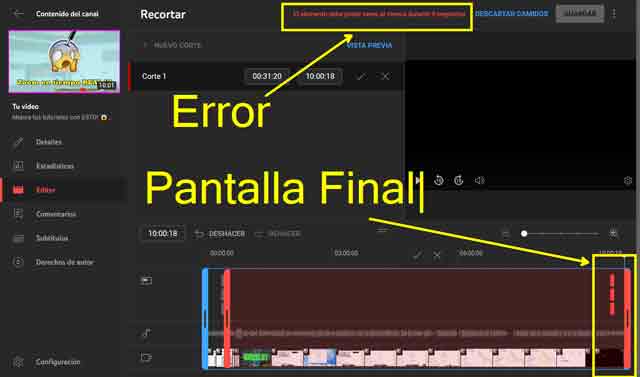
Y listo gente, eso es todo, creo no olvidarme de nada. Les dejo el video por si que alguna duda.
Ya saben que me hacen un favor enorme si me siguen en Youtube o Twitch. Aunque por ahora no estoy haciendo directos, estoy mas enfocado en el canal de Youtube para intentar llegar a monetizarlo.
Si estas interesado en este camino de ser creador de contenido. Te recomiendo que le des un vistazo a esta información. Estoy seguro que te va a servir, como me sirvieron a mi.
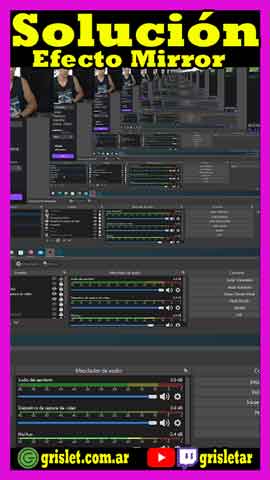

No se han encontrado comentarios